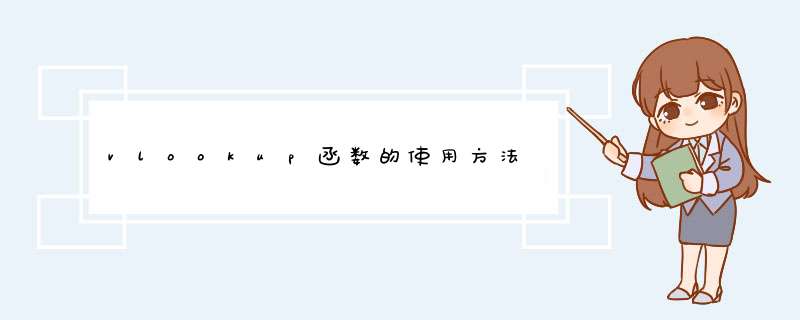
首先在B2单元格中输入“=vlookup”即可启用vlookup函数。
使用时需要按顺序输入四个数值,中间用英文逗号隔开。
第一个是需要查找的值,这里填A2。第二个是被查找的数据表,这里填I:M。
第三个是填充的列序数,输入2,第四个输入0即可精确匹配。这样即可填充需要的数据,通过拖动单元格右下角的“十字标”即可整列或整行填充。
完成上述步骤即可学会使用vlookup函数。
第一步:公式:=VLOOKUP(条件1:条件2,IF({1,0},$条件1区域$:$条件2区域$,返回列),2,0)。
注意:最后一定要同时按住ctrl shift 回车 三键。
第二步:VLOOKUP公式中的条件1:条件2,意思是将两个单元格连在一起作为整体进行查找。
图中即为:F2:G2。
第三步:VLOOKUP公式中的$条件1区域$:$条件2区域$,意思是将业务类型和订单编号作为整体。
即图中:$A$2:$B$9(使用$锁定区域-绝对引用)。
第四步:VLOOKUP公式中的IF({1,0},$条件1区域$:$条件2区域$,返回列),意思是将业务类型和订单编号作为整体和计划到货日期并为两列。
即为:IF({1,0},$A$2:$B$9,$C$2:$C$9)
第四步:然后我们根据公式VLOOKUP(条件1:条件2,IF({1,0},$条件1区域$:$条件2区域$,返回列),2,0)。在H2单元格内录入此公式=VLOOKUP(F2:G2,IF({1,0},$A2$:$B9$,$C$2:$C$9),2,0)。
第五步:最后同时按住ctrl、shift、回车三键,OK。
扩展资料
Excel中大量的公式函数可以应用选择,使用Microsoft Excel可以执行计算,分析信息并管理电子表格或网页中的数据信息列表与数据资料图表制作,可以实现许多方便的功能,带给使用者方便。
与其配套组合的有:Word、PowerPoint、Access、InfoPath及Outlook,Publisher
Excel2013、2010、2007和老一点的Excel2003较为多见,Excel2002版本用的不是很多。比Excel2000老的版本很少见了。最新的版本增添了许多功能。使Excel功能更为强大。
Excel2003支持VBA编程,VBA是Visual Basic For Application的简写形式。VBA的使用可以达成执行特定功能或是重复性高的 *** 作。
Lookup_value为需要在数据表第一列中进行查找的数值。Lookup_value 可以为数值、引用或文本字符串。当vlookup函数第一参数省略查找值时,表示用0查找。
Table_array为需要在其中查找数据的数据表。使用对区域或区域名称的引用。
col_index_num为table_array 中查找数据的数据列序号。col_index_num 为 1 时,返回 table_array 第一列的数值,col_index_num 为 2 时,返回 table_array 第二列的数值,以此类推。
如果 col_index_num 小于1,函数 VLOOKUP 返回错误值#VALUE!;如果 col_index_num 大于 table_array 的列数,函数 VLOOKUP 返回错误值#REF!。
Range_lookup为一逻辑值,指明函数 VLOOKUP 查找时是精确匹配,还是近似匹配。如果为FALSE或0 ,则返回精确匹配,如果找不到,则返回错误值 #N/A。
如果 range_lookup 为TRUE或1,函数 VLOOKUP 将查找近似匹配值,也就是说,如果找不到精确匹配值,则返回小于 lookup_value 的最大数值。如果range_lookup 省略,则默认为近似匹配。
1、自动筛选:打开需要筛选的表格excel文件,使用鼠标点击单元格定位到含有数据的随意一单元格区域,点击菜单栏-数据-筛选-自动筛选2、下拉箭头:选择自动筛选后数据栏目出现下拉箭头,点击下拉箭头出现筛选菜单。每一个下拉菜单对应一个筛选分类
3、筛选方式:点击数字筛选可以为含有大量数据的表格文件进行特定的数据筛选或某个数值区间的数据筛选。比如需要筛选出历史成绩小于85分的项目,点击数字筛选,选择小于,输入85即可进行筛选
4、建立区域:如果要筛选出多个分类的成绩如四门成绩大于80分的同学,需要预先建立条件区域,将数据整体上方空出三行或以上,分别对应输入数据分类和需要的条件限制
5、高级筛选:点击菜单栏-数据-筛选-高级筛选,以此打开高级筛选的菜单
6、列表区域和条件区域:打开高级筛选后可输入单元格范围或使用鼠标勾选需要的区域,分别勾选列表区域和条件区域
7、结果获取:如果需要让筛选的数据单独在其他地方显示,勾选将筛选结果复制到其他位置,并且手动点击需要作为存储的单元格即可
点击确定即可获取筛选结果
VLOOKUP是一个查找函数,给定一个查找的目标,它就能从指定的查找区域中查找返回想要查找到的值。它的基本语法为:
VLOOKUP(查找目标,查找范围,返回值的列数,精确OR模糊查找)
下面以一个实例来介绍一下这四个参数的使用
例1:如下图所示,要求根据表二中的姓名,查找姓名所对应的年龄。
公式:B13 =VLOOKUP(A13,$B$2:$D$8,3,0)
参数说明:
1 查找目标:就是你指定的查找的内容或单元格引用。本例中表二A列的姓名就是查找目标。要根据表二的“姓名”在表一中A列进行查找。
公式:B13 =VLOOKUP(A13,$B$2:$D$8,3,0)
2 查找范围(VLOOKUP(A13,$B$2:$D$8,3,0) ):指定了查找目标,如果没有说从哪里查找,EXCEL肯定会很为难。所以下一步就要指定从哪个范围中进行查找。VLOOKUP的这第二个参数可以从一个单元格区域中查找,也可以从一个常量数组或内存数组中查找。本例中要从表一中进行查找,那么范围要怎么指定呢?这里也是极易出错的地方。大家一定要注意,给定的第二个参数查找范围要符合以下条件才不会出错:
A 查找目标一定要在该区域的第一列。本例中查找表二的姓名,那么姓名所对应的表一的姓名列,那么表一的姓名列(列)一定要是查找区域的第一列。象本例中,给定的区域要从第二列开始,即$B$2:$D$8,而不能是$A$2:$D$8。因为查找的“姓名”不在$A$2:$D$8区域的第一列。
B 该区域中一定要包含要返回值所在的列,本例中要返回的值是年龄。年龄列(表一的D列)一定要包括在这个范围内,即:$B$2:$D$8,如果写成$B$2:$C$8就是错的。
3 返回值的列数(B13 =VLOOKUP(A13,$B$2:$D$8,3,0))。这是VLOOKUP第3个参数。它是一个整数值。它怎么得来的呢。它是“返回值”在第二个参数给定的区域中的列数。本例中要返回的是“年龄”,它是第二个参数查找范围$B$2:$D$8的第3列。这里一定要注意,列数不是在工作表中的列数(不是第4列),而是在查找范围区域的第几列。如果本例中要是查找姓名所对应的性别,第3个参数的值应该设置为多少呢。答案是2。因为性别在$B$2:$D$8的第2列中。excel表格引用另外一张excel表格对应的数值?
=VLOOKUP(A5,2!A:I,7,0)
VLOOKUP函数,一共有四个参数,VLOOKUP(lookup_value,table_array,col_index_num,range_lookup)
第一个参数为:要的内;可以为数值、引用或文本字
第二个参数为:搜索的区域;
第三个参数为:从查找区域首列开始到要找的内容的列数;
第四个参数为:指定是近似匹配还是精确匹配查找方式;如果为TRUE或省略,则返回近似匹配值也就是说如果找不到精确匹配值,则返回小于lookup_value的最大数值;如果range_value为FALSE,函数VLOOKUP将返回精确匹配值如果找不到,则返回错误值#N/A
一般最后一个参数用0表示精确匹配,0=FALSE;
用1表示近似匹配,1=TRUE;
就以“=VLOOKUP(A5,表2!A:I,7,0)这个公式为例:
A5表示表1的“四川成都大邑店”;
表2!A:I,表未,查找的区域在表2的A列至I列;
7表未从A列数起到I列是排在第7列;
0表示精确匹配。
希望可以帮到你!
excel表格怎样提取另一个表格中的对应数据
假设有人名和的是 表二 ,在表一的B1输入下拉:
=IF(A1="","",VLOOKUP(A1,表二!A:B,2,))
或者用这公行:
=IF(A1="","",INDEX(表二!B:B,MATCH(A1,表二!A:A,)))
可以利用像SUM函数、lookup函数、VLOOKUP+CHOOSE函数、OFFSET+MATCH函数、INDIRECT+MATCH函数的组合等方式来对EXCEL里的内容进行精确查找。
如下图所示,根据第9行的产品和型号,从上面表中查找“销售数量”,结果如C10所示:
SUM函数:
公式{=SUM((A2:A6=A9)(B2:B6=B9)C2:C6)}
公式简介:使用(条件)(条件)因为每行符合条件的为0,不符合的为1,所以只有条件都符合的为非零数字。所以SUM求和后就是多条件查找的结果
SUMPRODUCT函数:
公式:=SUMPRODUCT((A2:A6=A9)(B2:B6=B9)C2:C6)
公式简介:和SUM函数用法差不多,只是SUMPRODUCT函数不需要数组运算
MAX函数:
{=MAX((A2:A6=A9)(B2:B6=B9)C2:C6)}
SUM是通过求和把符合条件的提出来,这里是使用MAX提取出最大值来完成符合条件的值提取。
lookup函数:
公式1=LOOKUP(A9&B9,A2:A6&B2:B6,C2:C6)
公式简介:LOOKUP函数可以直接进行数组运算。查找的连接起来,被查找区域也连接起来。
公式2:=LOOKUP(1,0/((A2:A6=A9)(B2:B6=B9)),C2:C6)
公式3=LOOKUP(1,0/((A2:A6&B2:B6)=(A9&B9)),C2:C6)
公式4=LOOKUP(1,1/(((A2:A6=A9)+(B2:B6=B9))=2),C2:C6)
MIN+IF函数:
公式=MIN(IF((A2:A6=A9)(B2:B6=B9),C2:C6))
SUM+IF函数:
公式=SUM(IF(A2:A6=A9,IF(B2:B6=B9,C2:C6,0),0))
INDEX+MATCH函数组合:
公式1:{=INDEX(C2:C6,MATCH(A9&B9,A2:A6&B2:B6,0))}
公式2:{=INDEX(C2:C6,MATCH(1,(A9=A2:A6)(B9=B2:B6),0))}
OFFSET+MATCH函数:
公式=OFFSET(C1,MATCH(A9&B9,A2:A6&B2:B6,0),)
INDIRECT+MATCH函数:
公式 =INDIRECT("C"&MATCH(A9&B9,A1:A6&B1:B6,0))
VLOOKUP+CHOOSE函数:
公式 :=VLOOKUP(A9&B9,CHOOSE({1,2},A2:A6&B2:B6,B2:C6),2,0)
HLOOKUP+TRANSPOSE+CHOOSE函数:
公式=HLOOKUP(A9&B9,TRANSPOSE(CHOOSE({1,2},A2:A6&B2:B6,B2:C6)),2,0)
VLOOKUP+IF函数:
公式1 =VLOOKUP(A9&B9,IF({1,0},A2:A6&B2:B6,B2:C6),2,0)
公式2=VLOOKUP(A9&"|"&B9,A31:D35,4,0)‘添加辅助列
SUMIFS函数:
excel2007中开始提供的函数SUMIFS
=SUMIFS(C1:C6,A1:A6,A9,B1:B6,B9)
数据库函数:
=DSUM(A1:C6,3,A8:B9)
=DGET(A1:C6,3,A8:B9)
=DAVERAGE(A1:C6,3,A8:B9)
=DMAX(A1:C6,3,A8:B9)
=DMIN(A1:C6,3,A8:B9)
=DPRODUCT(A1:C6,3,A8:B9)
欢迎分享,转载请注明来源:内存溢出

 微信扫一扫
微信扫一扫
 支付宝扫一扫
支付宝扫一扫
评论列表(0条)